proe修改 (自动保存的)
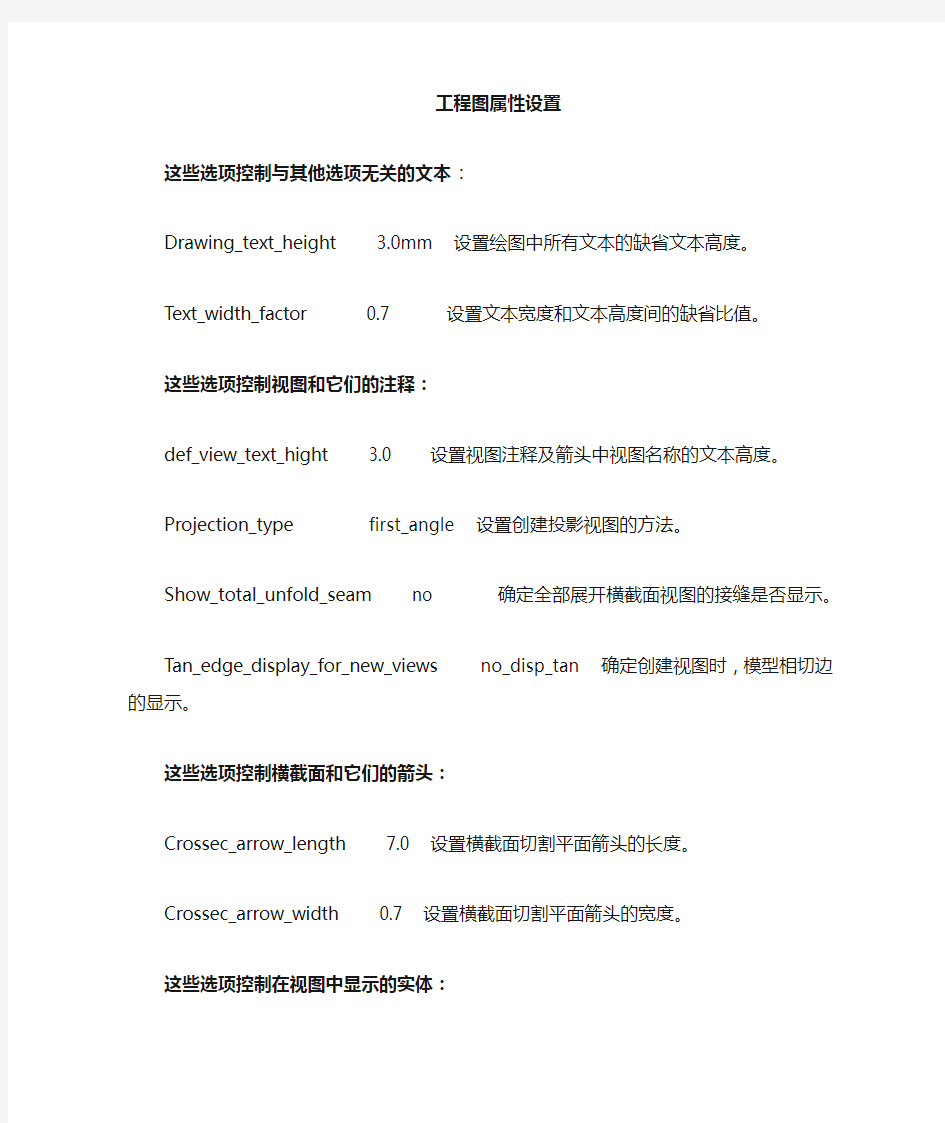
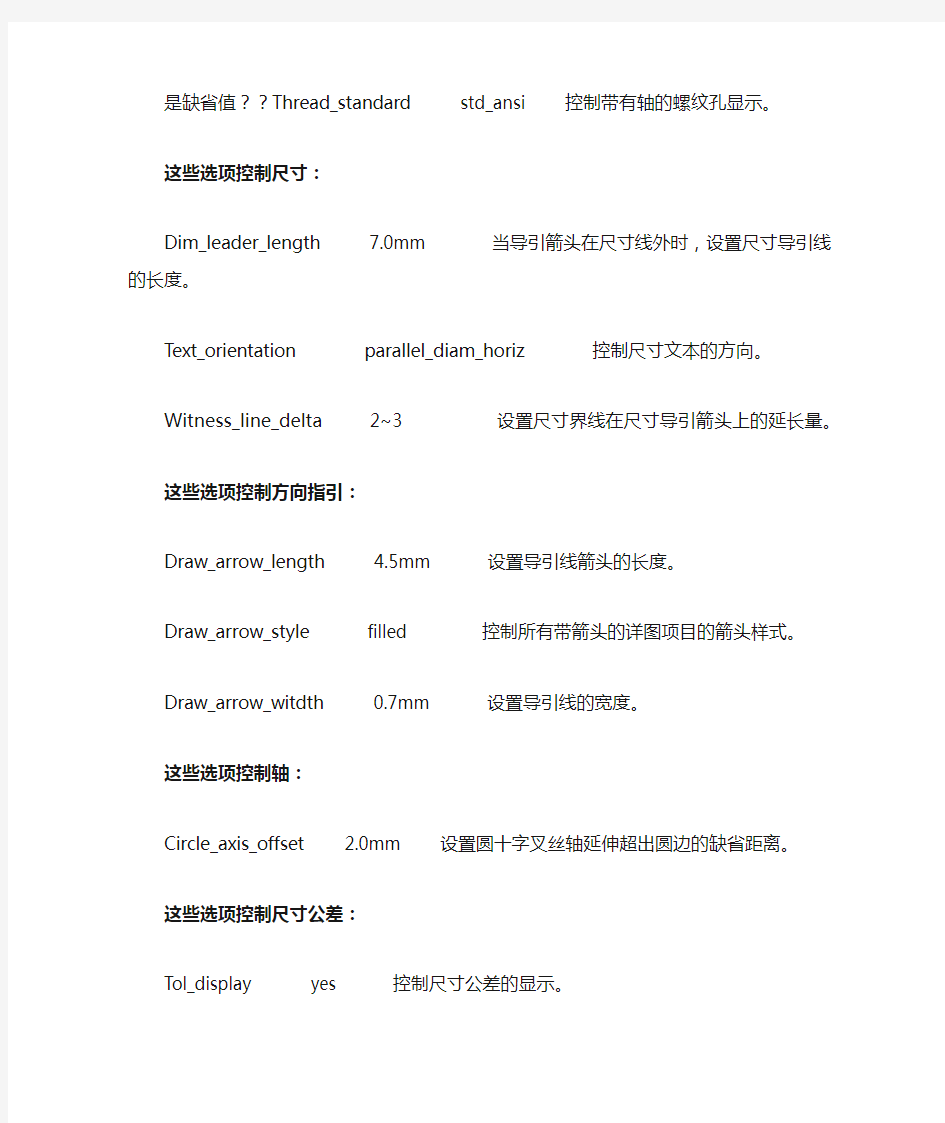
工程图属性设置
这些选项控制与其他选项无关的文本:
Drawing_text_height 3.0mm 设置绘图中所有文本的缺省文本高度。
Text_width_factor 0.7 设置文本宽度和文本高度间的缺省比值。
这些选项控制视图和它们的注释:
def_view_text_hight 3.0 设置视图注释及箭头中视图名称的文本高度。
Projection_type first_angle 设置创建投影视图的方法。
Show_total_unfold_seam no 确定全部展开横截面视图的接缝是否显示。
Tan_edge_display_for_new_views no_disp_tan 确定创建视图时,模型相切边的显示。这些选项控制横截面和它们的箭头:
Crossec_arrow_length 7.0 设置横截面切割平面箭头的长度。
Crossec_arrow_width 0.7 设置横截面切割平面箭头的宽度。
这些选项控制在视图中显示的实体:
是缺省值??Thread_standard std_ansi 控制带有轴的螺纹孔显示。
这些选项控制尺寸:
Dim_leader_length 7.0mm 当导引箭头在尺寸线外时,设置尺寸导引线的长度。Text_orientation parallel_diam_horiz 控制尺寸文本的方向。
Witness_line_delta 2~3 设置尺寸界线在尺寸导引箭头上的延长量。
这些选项控制方向指引:
Draw_arrow_length 4.5mm 设置导引线箭头的长度。
Draw_arrow_style filled 控制所有带箭头的详图项目的箭头样式。
Draw_arrow_witdth 0.7mm 设置导引线的宽度。
这些选项控制轴:
Circle_axis_offset 2.0mm 设置圆十字叉丝轴延伸超出圆边的缺省距离。
这些选项控制尺寸公差:
Tol_display yes 控制尺寸公差的显示。
杂项选项:
Drawing_units mm 设置所有绘图参数的单位。
Helios_con_lt
Sym-flip-rotated-text 改为yes
PROE5.0曲面修补常用方法
PRO/E5.0破面修补常用方法 在我们使用三位设计软件的过程中,因为想从高版本的文件或者其他软件生成的三维实体文件中获取自己需要的实体,通常导入的IGS或者STP等通用格式的文件时,经常会出现导入的零件,不能自动缝补或者自动识别成一个实体(PRO/E5.0,破面处成绿色)。这样的三维文件,既不能直接计算重量,也不能直接用来设计模具,并且很多时候还存在面扭曲变形等情况,影响观察。(因为不同软件算法不同的原因,IGS和STP作为通用格式在实体转换时,难免出现曲线扭曲、面相交、轮廓面偏离原来的位置等问题。)如何快速有效的把导入的这些曲面转换成我们想要的实体,成了我们面对的最大难题。 PRO/E提供了方便快捷的修补这些破面的命令,比如自动修补,这个命令能自动识别偏差在公差范围内的面,自动的生成封闭曲面。 PRO/E通过以下方法可以方便快捷地修补破面: 一、调入零件前更改精度,调整公差。首先,新建零件图档文件属性模型属性中的材料栏中的精度更改出现下图对话框,调整相对精度和绝对精度。(一般把相对精度调整到0.008或者把绝对精度调整0.01。)然后关闭属性框,调入零件。插入共享数据弹出对话框中选择要调入的文件(配置选项默认即可)。观察是否是调入的零件是否自动生成实体,如果不是,可以再建新文档将精度调整大些。一般小的破面问题可以通过这种方法简单地消除。 二、对于调整精度也不能修改的文件,要进入PRO/E的Import Date Doctor 模块来进行修补。右键点击导入特征编辑定义几何 Import Date Doctor。 步骤一:要看左侧模型树中存在多少个小平面,组合有用的小平面,删除没用的小平面。
怎样修改proe的配置文件
怎样修改proe的配置文件 一、配置文件是什么东西?"C:\Documents and Settings\Administrator\Local Settings\Temporary Internet Files" 首先,要建立一个概念,PROE里的所有设置,都是通过配置文件来完成的。打个比方,在AUTO CAD里,新安装完软件后,我们就会把自己常用的一些工具条调出来,在窗口摆放好位置,设好十字光标大小,右键设置等等直到把整个AUTO CAD调成自己想要的样子,然后退出程序。再次运行AUTO CAD时,我们会发现之前设置都还有效。 用同样的方法,在PROE里就不灵了!听说在选项里可以设置中英文双语菜单……听说还可以设单位……听说还要设公差……听说还可以改颜色……。好的,费了大半天劲都一一改好了,这下放心了,关掉PROE。再一次打开PROE时,一看,傻眼了,之前明明设好的怎么又没了呢!你可能会觉得——这什么鬼烂软件,人家其他软件都是这样设,它就不行!告诉你,这就是PROE的配置文件在作怪!你没有保存这些配置文件,也没有放到适当的位置!这下你应该知道,这些配置文件是用来干嘛的了。那么配置文件(有些书也叫映射文件)又包括哪些呢?下面介绍常用的几个 config.pro——系统配置文件,配置整个PROE系统 gb.dtl——工程图配置文件,你可以先简单的理解为设置箭头大小,文字等标注样式。 format.dtl——工程图格式文件(可以简单的理解为图框)的配置文件。 table.pnt——打印配置文件,主要设置工程图打印时的线条粗细、颜色等。 A4.pcf——打印机类型配置文件,主要设置工程图打印出图时的比例、纸张大小等。 config.win.1——(1为流水号,每改一次自动增加)操作界面、窗口配置文件,比如说我们可以在这个文件中设置模型树窗口的大小,各种图标、工具栏、快捷键在窗口的位置等等。 Tree.cfg——模型树配置文件,主要设置在模型树窗口显示的内容、项目。 当然还会有更多,这里不再一一介绍。补充说明的是:以上提到的文件名命名,后缀名是必须的,文件名有些可以自定义,我没有全部试。一般来讲按系统默认的名称就可以了也没必要自定义文件名。除了config.pro以外,其它配置文件都要在config.pro中指定才有效。虽然有这么多种配置文件,但不是所有配置文件都是必须要有的,有些可以视个人情况不设置。 二、系统配置文件config.pro (一)config.pro文件在哪里?我们先在D盘新建一个文件夹peizhi(注:这个位置是随意的,只为了方便后面的讲解).在PROE中依次打开工具——选项,就会弹出下面这个窗口。刚打开时,这个窗口内是空的!
proe精度设定
教程详细讲解了在Pro/Engineer中相对精度和绝对精度的不差异,并对两种产生的原理作了详细的剖析,对帮助读者理解和应用proe的精度很有好处 相对于其它的CAD软件,Pro/Engineer有一个相对来说比较特殊的精度系统,精度系统不单会影响系统的计算时间而且还会实际影响几何的创建。下面我们就对Pro/Engineer的精度系统进行一些探讨,力求帮助大家从原理上理解Pro/Engineer的精度系统。 在我们讲解精度之前,我们首先了解一下在Pro/Engineer有关精度的配置选项enable_absolute_accuracy yes/no 控制“精度”菜单的显示与否;当设为no的时候,只有零件的当前精度是绝对精度的时候点设置的时候才会出现精度菜单,否则不会出现,换言之,你无法进行绝对精度的设置。设为yes则不管当前零件是否使用绝对精度都可以出现精度菜单accuracy_lower_bound 1e-3 设置精度下限,设定你可以替模型设定的相对精度下限,同时也是绝对精度下限,default_abs_accuracy 0.001 缺省的绝对精度值。 实际上,对于精度的下限,在pro/engineer中我们实际可设的精度并不等于精度下限,而是要比精度下限要小10倍左右,这个10倍应该是为了安全起见而设置的安全系数,一般来说,这个安全系数在0.1到1之间,对于绝对精度亦然。比如你如果设置精度下限为1e-3,实际操作中你最小可以设置为1e-4。而如果模型最大尺寸为100,那么绝对精度就可以设置为0.01左右而不是0.1左右。 相对精度和绝对精度的设置 “精度”,这样在精度菜单中我们就可以通过选择相应的精度系统来进行设置,但前提是我们的配置选项已经设定正确。?“设置”?在Pro/Engineer中,有两种精度系统,它们分别是相对精度和绝对精度。要设置精度,我们可以通过菜单“编辑” 相对精度 相对精度使用一个比例值来设置模型中的最小尺寸,默认是0.0012。换言之,假设我们的模型最大尺寸是100mm,那么在我们的模型中,允许的最小尺寸大概就是100*0.0012*0.1=0.01左右。其中最后一个0.1是安全系数,在0.1和1之间。我们用一个例子来说明,首先创建一个100x100的正方形拉伸薄板,那么这个模型的最大尺寸应该是对角尺寸,大概在140左右。然后我们在其中一条边上倒圆角,输入0.01作为圆角大小,这时系统就会提示你最小的圆角必须是0.016以上(因为140×0.0012×0.1约等于0.016),在这里0.016这个尺寸就是我们这模型可以辨别的最小尺寸,凡是小于这个尺寸的几何将会认为是零值,比如圆角、间隙、短边等等。当然,安全系数并不总是等于0.1,具体的确定方法我们也无法清楚的确定,我们知道的只能是一个大概范围,但这已经足够我们用来进行判断我们的精度系统是否合适了。
proe零件的精度修改
pro/e零件的精度修改 Pro/ENGINEER 里可以使用 Accuracy 命令来修改零件或组件的精度。零件的精度是一个与零件大小的相对值,有效值为 0.01 到 0.0001,缺省值是 0.0012。注意当你提高零件精度(减少相对精度的数值)后,零件在生的时间也会加长。 你可以修改配置文件选项“accuracy_lower_bound”来修改相对精度值的下限,有效的下限值为1.0000e-6 ~ 1.0000e-4。 零件精度值要小于零件上的最短边与包容零件的长方体的最长边的比值。除非有必要,一般情况下使用缺省的精度设置即可。 在以下情况下,你可能需要改变零件的精度: 在一个很大的零件上添加一个非常小的特征。 用两个零件使用相交法(融合或切割)来生成新零件时。两个源零件要兼容,它们就必须具有相同的绝对精度。要使用相同的绝对精度,可以估计两个零件的尺寸并分别乘于各自的相对精度值,如果结果不一样,可以改变零件的相对精度值直到结果相同为止。 例如,小零件的尺寸是100,相对精度值是0.01,乘积(绝对精度)就是1;大零件的尺寸是1000,相对精度值也是0.01,乘积(绝对精度)就是10,要使两个零件的绝对精度值相同,可将大零件的相对精度值该为0.001。 修改零件的相对精度可选择 Setup > Accuracy。修改精度值后整个零件将自动再生。 绝对精度和相对精度 绝对精度使 Pro/ENGINEER 可以辨认的最小尺寸(使用当前的系统单位)。 要使绝对精度功能可用,可将系统配置文件选项“enable_absolute_accuracy”设置为“yes”。绝对精度功能可使不同尺寸的零件或不同精度设置的零件(例如从其他系统导入的零件)可以良好地配合在一起。 在17.0版之前,所有的零件都采用相对精度,因此当你从另一个不同大小的零件复制或融合几何的时候,你需要使用不同的绝对精度工作。 通常情况下,对于大多数零件你应该继续使用相对精度。在以下情况下才需要考虑使用绝对精度: 在某些操作,例如 Merge 和 Cutout 等,这些操作从其他零件复制了几何模型。 为制造和模具设计准备设计模型。 要使导入的几何(Geometry)和目标零件相适合。 你可以通过以下两个办法来使一组零件的精度相适合: 给它们设置相同的绝对精度。 以其中一个零件(通常是最小的零件)为准,将它的绝对精度值赋予其他所有零件。 你可以通过 ACCURACY 菜单来设置零件的绝对精度(或叫分辨率)。若系统配置文件选项“e nable_absolute_accuracy”已经设置为“yes”,则系统出现以下选项: Relative--设置相对精度 Absolute--设置绝对精度 缺省的情况下系统采用相对精度。用系统配置文件选项“default_abs_accuracy”可设置系统缺省的绝对精度值。绝对精度值将持续有效,直到你下次修改它的值为止。 修改绝对精度值时,可使用 Select Part 选项从当前 Session 里选择零件,使当前零件使用该零件的绝对精度值
PROE零件加工教程
Pro/ENGINEER Wildfire 3.0 第十二章数控加工 问题:通过上次课的学习,我们将产品的模具设计出来了,那么,在Pro/E环境中怎样将它加工出来呢? 基本内容: 1、Pro/E NC 工作界面及菜单管理器; 2、Pro/E NC的基本流程; 3、Pro/E NC加工的基本概念。 重点:机床刀具的选择;制造参数、NC序列、CL数据等设置。 难点:制造几何模型的创建、制造参数、NC序列。 12.1 Pro/E NC简介 Pro/ENGINEER是美国参数科技公司PTC(Parametric Technology Corporation)推出的大型CAD/CAE/CAM软件。 Pro/ENGINEER NC加工是将Pro/ENGINEER生成的几何模型与计算机辅助制造CAM相结合,利用加工制造中的机床、夹具、刀具、加工方式和加工参数来进行产品的制造规划。在设计人员制定好规划后,由计算机生成的加工刀具轨迹数据CL(Cutter Location)。设计人员在检验加工轨迹符合要求后,经过Pro/E的后处理程序生成机床能识别的G代码。 Pro/ENGINEER NC 3.0有加工仿真功能,可以进行干涉和过切检查,节约加工成本。Pro/ENGINEER NC加工能生成工序单,控制了加工时间。Pro/ENGINEER NC加工不仅可以满足数控铣床和加工中心的编程要求,而且能满足车床和线切割机床的编程要求。 12.2 Pro/E NC菜单管理器 1、进入Pro/E NC加工模块: 类型→制造;子类型→NC组件;不使用缺省模板
选择公制模板:
单击:进入Pro/E NC加工模块 2、Pro/E NC加工模块菜单管理器简介 在制造模式下的菜单管理器主要包括制造模型、制造设置、处理管理器、加工、CL数据等选项。下面简单介绍各选项的功能: :主要用于制造模型的相关操作,如装配或创建参照模型和工件等。 :主要是对加工操作环境进行设置,如设置工作机床的参数、建立加工 刀具数据等。
Proe分模常常失败后解决方法必看
Proe常常分模失败后解决方法必看 1.在创建模具模型时要注意使用参照模型、工件和模具或铸造组件的绝对精度要相同,这对保持几何计算的统一计算精度非常重要,很多 pro\e 中分模失败的情况,可以通过修改精度来处理。 2.相对或绝对精度改大或改小(产品、分模模块、组件里各零件都要修改精度,重新运算一次即可。 3.将产品放大,仔细检查各细节部位是否有小间隙、小台阶造成的漏洞不能分开,特别是插破孔处容易出现小段差台阶。 A,在补靠破位的多个小圆孔、异形孔时,可做一四方的整体分型面,但不要超出靠破边界太多,做大分型面时也要注意不要有超出太多部分,以刚好盖过产品外形在胶位的厚度范围内。最好在靠破位置刚好完全遮住即可,否则容易造成分模失败。(MD70417\MD80414) B,做大分型面时,在没有与产品相交时,镜像过来的大分型面,只要是相连的,也要做合并形成一个整体面,否则会造成分模失败。(MD70416) C,分模时,先分与前后模相交的镶件或斜顶,然后再分前后模。做分型面时,一定要考虑清楚哪些是与前后模都相交的要先分割。(MD70411) D,分不开模(MD70409)?? E,在第一步分割相交斜顶时就要分成斜顶和前后模两个体积块,然后再把此前后模体积块分成前模体积块和后模体积块即可。若第一步只分出相交的斜顶体积块,那么分不开下面的前模和后模体积块。也可能是有漏洞的原因。(MD70408) F,斜顶或模仁大分型面复杂时,常规不好做,就用复制型腔产品上现成的面来进行延拓、拉伸、切减、合并等命令做成分型面。
G,做好分型面,分割体积块时失败,发现侧面一处不规则的靠破孔是用“边界混合”做的不规则面,可能是间隙过大,也可能是不规则面有问题导致分不开前后模,我们可以先做其它的面分开前后模,然后分别把前、后模多的切掉,少的补上。(用做面的方法加减合并等) H,做好分型面了,在分割前、后模大体积块时,不属于前后模相交的分型面就不要选择进来,比如完全在后模的一个行位针孔分型面不能选择进来分割前后模,只参与分割行位针时才可用。 I,做2个互相碰穿的、封闭的曲面来分割体积块时,如果这2个封闭的曲面相交了,分割体积块就会失败,比如两个对碰的行位不能有多出部分相交,只能刚好紧贴就OK。 J,有时候在做分型面时,Proe软件计算差错,画的分型面有偏移,可以试着重生成纠正过来,再不行就只好重做分型面了。 K,做分型面时,后模分型面处有0.5左右的小台阶,本可以用面偏移做平,但做平后生成的产品在角落处有大的间隙,会影响后面分模分不开,这时可考虑不去掉台阶,但在台阶处需做一条曲线来做分型面。 L,当分型面补好了,分不开出现红点绿线,这时主要是放大看红点位置:1如果是破孔就填补上;2如果分型面是精度问题造成破面,就测量看有几个丝,然后修改分型面零件模块和模具模块里的绝对精度,数值大于或等于最大间隙就OK 了。3如果分型面是做好的封闭靠破孔的,但还有红点也是精度影响,就把此靠破面加厚为0.01的实体,再切就分开了。 做分型面的技巧1 a,做分型面时,如果很多个面同时选中不能一起镜像时,就把这些面做到一个组里,再把组镜像就OK了。 b,做一分型面要延伸时,最好做个辅助基准面再延拓到此基准面,便于后面将基准面镜像、复制不会出现拉很长的面。
PROE零件滚花教程
零件滚花教程 首先建立新的档案 New→确认是公制单位后,点选OK;进入Proe画面,此时画面上出现DTM1、DTM2、DTM3以及Cos坐标。如图 接着以拉伸的命令建立实体特征, 选择Feature→Create→Protrusion→Extrude│Solid│Done→One Side→Done。选择画面中的Front平面→Flip→Okay→Top,系统自动切换到二维草绘窗口,开始绘图。 先做2个直径,400与直径200的同心圆,如图:
完成后点选完成草绘的符号→Done,输入高度值:150,按OK。 现在可以看到Proe画面中的实体特征. 下面进行对产品的滚花(其实滚花也有国家标准,我们这里只说方位,至于标准,大家在以后的图当中直接可根据标准制作)。 首先做一个投影曲线,让它投影在圆柱体表面,方法是:选择其准命令图标栏中曲线的图标,点选后选择Projectod(投影)→Done (完成)→Sketch(草绘)→Done(完成)。 选择绘图平面Top→Okay→Okay选择上平面为Top参考面,做一条二维曲线,标注角度尺寸45°,如图:
完成后点选完成草绘的图标,在默认命令的情况下,直接点选实体特征的表面,按Done,再按Done,按OK,完成后,如图: 用扫描的方法,挖出第一条滚花槽,选择Feature→Create→Cut →Sweep│Solid│Done→Select Tray。选择刚才建立的曲线,按Done Sel→Done→Okay。画图转入草绘窗口,画三角形,如图:
完成后点选完成草绘的图标,选Okay直接点OK,现在可以看到画面中已挖出的一条滚花槽,如图: 按下来将刚才挖出的滚花槽镜像到特征的另一边。 选择Feature→Copy→Mirror│Select│Independent│Done。 选择刚才建立的Cut特征(注意可只选Cut特征,不选曲线),Dones Sel→Done。 选择Right参考面,完成特征的镜像;现在可以看到画面上有两条滚花槽。如图:
怎样在PROE中对零件精度进行设置
怎样在PROE中对零件精度进行设置 本站资料统一解压密码:https://www.360docs.net/doc/4d9337947.html, 内容介绍>> PROE 的内定精度是0.0012,但注意的是它的单位是INCH,并非MM。问题是当我们把PROE 的单位设定为 MM 后它的精度是不是也跟着改为0.0012MM 了呢?当我们在做PART 的时候经常有提示:请MOLD CHECK,发现了问题。当然PART 还是能继续做下去。但有时会在后面的工作带来困难。比如分模和转成IGES 文档,会 有破面产生。据说当年PROE 考虑到计算机的能力才把精度做到0.0012INCH,现在它还是没调整过来,PROE 的精度在CADCAM 中是相对很低的,各位能发表一下吗? 零件的精度 在 Pro/ENGINEER 里可以使用 Accuracy 命令来修改零件或组件的精度。零件的精度是一个与零件大小的相对 值,有效值范围为 0.01 到 0.0001,缺省值是 0.0012。注意当你提高零件精度(减少相对精度的数值)后, 零件在生的时间也会加长。 你可以修改配置文件选项“accuracy_lower_bound”来修改相对精度值的下限,有效的下限值为1.0000e-6 ~ 1.0000e-4。 零件精度值要小于零件上的最短边与包容零件的长方体的最长边的比值。除非有必要,一般情况下使用缺省的 精度设置即可。 在以下情况下,你可能需要改变零件的精度: ? 在一个很大的零件上添加一个非常小的特征。 ? 用两个零件使用相交法(融合或切割)来生成新零件时。两个源零件要兼容,它们就必须具有相同的绝对精度。要使用相同的绝对精度,可以估计两个零件的尺寸并分别乘于各自的相对精度值,如果结果不一 样,可以改变零件的相对精度值直到结果相同为止。 例如,小零件的尺寸是100,相对精度值是0.01,乘积(绝对精度)就是1;大零件的尺寸是1000,相对精度 值也是0.01,乘积(绝对精度)就是10,要使两个零件的绝对精度值相同,可将大零件的相对精度值该为0.001。 修改零件的相对精度可选择 Setup > Accuracy。修改精度值后整个零件将自动再生。 绝对精度和相对精度 绝对精度使 Pro/ENGINEER 可以辨认的最小尺寸(使用当前的系统单位)。 要使绝对精度功能可用,可将系统配置文件选项“enable_absolute_accuracy”设置为“yes”。绝对精度功能可使 不同尺寸的零件或不同精度设置的零件(例如从其他系统导入的零件)可以良好地配合在一起。 在17.0 版之前,所有的零件都采用相对精度,因此当你从另一个不同大小的零件复制或融合几何的时候,你需 要使用不同的绝对精度工作。
如何使用PROE绝对精度
pro/e怎么解决绝对精度冲突问题 在Pro/e裡可以使用Accuracy 命令來修改零件的精度。 在Config.pro內增加一參數” Enable_absolute_accuracy yes ” 系統會出現以下選項: Relative(相對精度) Absolute(絕對精度) 相對精度則為容許公差值與工件尺寸之比值 如0.1/100=0.001 絕對機度係指公差值(Tolerance) 如100±0.1mm中之公差值±0.1mm即為絕對精度 在Pro/e裡的相對精度Relative Accuracy 內訂值為0.0012,其範圍為0.01到0.0001 可以在Config.pro內增加一參數”accuracy_lower_bound 0.0001 ”(其範圍為 1.0000e-6 ~ 1.0000e-4) 其零件精度值要小於零件上的最短邊與包容零件的長方體的最長邊的比值。一般情況下使用內訂值即可。 但是在一個很大的零件上添加一個非常小的特徵或用兩個零件使用Merge OR Cut 來產生成新零件時。 你可能需要改變零件的精度,兩個零件要Merge OR Cut,它們就必須具有相同的絕對精度。可以估計兩個零件是否使用相同的絕對精度,可將兩個零件的尺寸並分別乘於各自的相對精度值,如果結果不一樣,可以改變零件的相對精度值直到結果相同為止。 如: 小零件的尺寸是100,相對精度值是0.01,其絕對精度就等於是1(100*0.01=1) 大零件的尺寸是1000,相對精度值也是0.01,其絕對精度就等於是10(1000*0.01=10) 要使兩個零件的絕對精度值相同,可將大零件的相對精度值該為0.001。 絕對精度的設定: 可以使用當中一個零件(通常都是找最小的零件)絕對精度值為基準,其他所有零件皆設定相同的絕對精度值。 絕對精度可使不同尺寸的零件或不同精度設置的零件可以良好地配合在一起。 因系統內定值,所有的零件都採用相對精度,因此當你從另一個不同大小的零件做Merge OR Cut時,可能就需要使用不同的絕對精度。 但是一般情況下可以使用內訂的相對精度即可。 何時需要使用到絕對精度呢? 1.兩個零件使用Merge OR Cut 來產生成新零件。 2.為製造和模具設計所產生的零件。 3.為了要使輸入的零件幾何(Geometry)和目標零件相同。 提高精度值(給一個較小的Accuracy數值) 雖然可以解決在模具設計時產生的mold V olume不能夠分割和在實體建模時會有Geom Check的特征等等問題 但是精度越高,Regeneration零件的時間也會越長
ProE精度系统详解和应用
Pro/Engineer 精度系统详解和应用 by 无维网黄光辉(IceFai 、冰大) 相对于其它的CAD 软件,Pro/Engineer 有一个相对来说比较特殊的精度系统,精度系统不单会影响系统的计算时间而且还会实际影响几何的创建。而不少用户在实际的建模过程中,因为使用不恰当的精度而引起的各种莫名其妙的失败无法解释而严重影响工作情绪和效率。 下面我们就对Pro/Engineer 的精度系统进行一些探讨,力求帮助大家从原理上理解Pro/Engineer 的精度系统。 在我们讲解精度之前,我们首先了解一下在Pro/Engineer 有关精度的配置选项 enable_absolute_accuracy yes/no 控制“精度”菜单的显示与否;当设为no 的时 候,只有零件的当前精度是绝对精度的时候点 设置的时候才会出现精度菜单,否则不会出现, 换言之,你无法进行绝对精度的设置。设为yes 则不管当前零件是否使用绝对精度都可以出现 精度菜单 accuracy_lower_bound 1e-3 设置精度下限,设定你可以替模型设定的相对 精度下限,同时也是绝对精度下限, default_abs_accuracy 0.001 缺省的绝对精度值。 实际上,对于精度的下限,在pro/engineer 中我们实际可设的精度并不等于精度下限,而是要比精度下限要小10倍,这个10倍应该是为了安全起见而设置的安全系数,一般来说,这个安全系数在0.1到1之间,对于绝对精度亦然。比如你如果设置精度下限为1e -3,实际操作中你最小可以设置为1e-4。而如果模型最大尺寸为100,那么绝对精度就可以设置为0.01左右而不是0.1左右。 相对精度和绝对精度的设置 在Pro/Engineer 中,有两种精度系统,它们分别是相对精度和绝对精度。要设置精度,我们可以通过菜单“编辑”?“设置”?“精度”,这样在精度菜单中我们就可以通过选择相应的精度系统来进行设置,但前提是我们的配置选项已经设定正确。 相对精度 相对精度使用一个比例值来设置模型中的最小尺寸,默认是0.0012。换言之,假设我们的模型最大尺寸是100mm ,那么在我们的模型中,允许的最小尺寸大概就是100*0.0012*0.1=0.01左右。其中最后一个0.1是安全系数,在0.1和1之间。我们用一个例子来说明,首先创建无维网I c e F a i 原创P r o E 教程
proe精度设置
proe精度设置 (2010-12-20 22:12:50) 标签: 杂谈 PROE 的内定精度是0.0012,但注意的是它的单位是INCH,并非MM。问题是当我们把PROE 的单位设定为 MM 后它的精度是不是也跟着改为0.0012MM 了呢?当我们在做PART 的时候经常有提示:请MOLD CHECK, 发现了问题。当然PART 还是能继续做下去。但有时会在后面的工作带来困难。比如分模和转成IGES 文档,会 有破面产生。据说当年PROE 考虑到计算机的能力才把精度做到0.0012INCH,现在它还是没调整过来,PROE 的精度在CADCAM 中是相对很低的,各位能发表一下吗? 零件的精度 在 Pro/ENGINEER 里可以使用 Accuracy 命令来修改零件或组件的精度。零件的精度是一个与零件大小的相对 值,有效值范围为 0.01 到 0.0001,缺省值是 0.0012。注意当你提高零件精度(减少相对精度的数值)后, 零件在生的时间也会加长。 你可以修改配置文件选项“accuracy_lower_bound”来修改相对精度值的下限,有效的下限值为1.0000e-6 ~ 1.0000e-4。 零件精度值要小于零件上的最短边与包容零件的长方体的最长边的比值。除非有必要,一般情况下使用缺省的 精度设置即可。 在以下情况下,你可能需要改变零件的精度: Ø 在一个很大的零件上添加一个非常小的特征。 Ø 用两个零件使用相交法(融合或切割)来生成新零件时。两个源零件要兼容,它们就必须具有相同 的绝对精度。要使用相同的绝对精度,可以估计两个零件的尺寸并分别乘于各自的相对精度值,如果结果不一 样,可以改变零件的相对精度值直到结果相同为止。 例如,小零件的尺寸是100,相对精度值是0.01,乘积(绝对精度)就是1;大零件的尺寸是1000,相对精度 值也是0.01,乘积(绝对精度)就是10,要使两个零件的绝对精度值相同,可将大零件的相对精度值该为0.001。 修改零件的相对精度可选择 Setup > Accuracy。修改精度值后整个零件将自动再生。 绝对精度和相对精度 绝对精度使 Pro/ENGINEER 可以辨认的最小尺寸(使用当前的系统单位)。
ProE数控加工参数设置经验(精)
Pro/ENGINEER是由美国PTC公司研制的一套CAD/CAE/CAM软件,是目前国内外最为流行的3D CAD/CAE/CAM软件之一,在Pro/NC中设置加工参数不仅需要熟悉Pro/NC加工的设置流程及各加工参数的确切含义,更重要的是要熟悉数控加工编程中工艺参数的选择对加工质量的影响,否则不仅不能保证产品质量,而且容易导致过切等现象,甚至损坏加工设备,给生产单位造成重大损失。本文介绍了Pro/NO 加工的一般流程和常用参数的含义,分析和探讨了Pro/NC软件环境中工艺参数的设定方法和原则。 一Pro/NC制造过程操作流程 Pro/ENGINEER目前的流行版本为wildfire 3.0,其NC模块由Pro/NC-MILL、Pw/NC-TURN、Pro/NC-WEDM、PDo/NC-ADVANCED几个小模块组成,用户在使用时,并不需要去分辨当前是在哪一个模块下操作,只需在操作界面中根据加工需要进行设置,系统会自动调用相应的模块去处理。 Pro/ENGINEER能够生成数控加工的全过程,其工作过程是利用计算机(CAD)的图形编辑功能,将零件的几何图形绘制到计算机上,形成零件的图形文件,然后直接调用计算机内相应的数控编程模块,进行刀具轨迹处理(即建立操作及定义NC工序。建立操作用于设置机床类型、刀具类型、机床坐标和退刀面的位置等,而定义NC工序用于设置待加工的曲面以及切削参数,每一个操作定义了若干个关联的NC工序),由计算机对零件加工轨迹的每个节点进行计算和数学处理,从而在生成刀位数据文件后,进行相应的后处理,自动生成数控加工程序,并在计算机上动态地显示刀具的加工轨迹图形H1。在加工设备不变的条件下,实际上问题的关键是刀具的选择与切削用量的确定。 二、选择刀具和安排刀具排列顺序的基本原捌 (一)选择刀具 数控加工刀具必须适应数控机床高速、高效和自动化程度高的特点,一般应包括通用刀具、通用连接刀柄及少量专用刀柄。刀柄要联接刀具并装在机床动力头上,因此已逐渐标准化和系列化。PRO/ENGINEER 3.0的NC模块中,刀具的类型、几何参数及材料等可在"刀具设定"窗口中的"普通"选项卡中设置,在选择刀具时,应根据机床的加工能力、工件材料的性能、加工工序、切削用量以及其它相关因素来确定刀具及刀柄。刀具选择总的原则是:安装调整方便,刚性好,耐用度和精度高。在满足加工要求的前提下,由大到小,尽量选择较短的刀柄,以提高刀具加工的刚性。除此之外,选择刀具还应注意以下几个方面:对于凹形表面,在半精加工和精加工时,应选择球头刀,以得到好的表面质量,但在粗加工时宜选择平端立铣刀或圆角立铣刀,这是因为球头刀切削条件较差;对凸形表面,粗加工时一般选择平端立铣刀或圆角立铣刀,但在精加工时宜选择圆角立铣刀,这是因为圆角铣刀的几何条件比平端立铣刀好;对带脱模斜度的侧面,宜选用锥度铣刀,虽然采用平端立铣刀通过插值也可以加工斜面,但会使加工路径变长而影响加工效率,同时会加大刀具的磨损而影响加工的精度。总之,要使刀具的尺寸与被加工工件的表面尺寸相适应。 生产中,平面零件周边轮廓的加工,常采用立铣刀;铣削平面时,应选硬质合金刀片铣刀;加工凸台、凹槽时,选高速钢立铣刀;加工毛坯表面或粗加工孔时,可选取镶硬质合金刀片的玉米铣刀;对一些立体型面和变斜角轮廓外形的加工,常采用球头铣刀、环形铣刀、锥形铣刀和盘形铣刀。 在进行自由曲面加工时,由于球头刀具的端部切削速度为零,因此,为保证加工精度,切削行距一般取得很密,故球头常用于曲面的精加工。而平头刀具在表面加工质量和切削效率方面都优于球头刀,因此,只要在保证不过切的前提下,无论是曲面的粗加工还是精加工,都应优先选择平头刀。另外,刀具的耐用度和精度与刀具价格关系极大,必须引起注意的是,在大多数情况下,选择好的刀具虽然增加了刀具成本,但由此带来的加工质量和加工效率的提高,则可以使整个加工成本大大降低。 (二)安排刀具排列顺序 在经济型数控加工中,由于刀具的刃磨、测量和更换多为人工手动进行,占用辅助时间较长,因此,必须合理安排刀具的排列顺序。一般应遵循以下原则:1)尽量减少刀具数量;2)一把刀具装夹后,应完成其所能进行的所有加工部位;3)粗精加工的刀具应分开使用,即使是相同尺寸规格的刀具;4)先铣后钻;5)先进行曲面精加工,后进行二维轮廓精加工;6)在可能的情况下,应尽可能利用数控机床的自动换刀功能,以提高生产效率等。
PROE参数设置+技巧大全
PROE---config.pro---常用参数+设置方法 用PROE,就一定要灵活使用“config.pro”文件来设置属于自己的系统参数,界面,为后续的设计工作添油加速。 config.pro文件可以存放在以下两个地方: (1) Pro/E 安装目录下的text 目录; (2) Pro/E 的工作目录; 以鼠标右键点选Pro/E 的快捷方式图标,-→“属性”-→“快捷方式”栏的“起始位置”即为工作目录。当使用者进入Pro/E系统时,系统会先去读取text 目录下的config.pro 档案,然后再去读取Pro/E 工作目录下的config.pro 档案:这些档案内若有重复设定的参数选项,则系统会以最后读取的数据为主(亦即以工作目录下的config.pro 档案为主)。 因此系统管理者可以先将大环境需要所规画出来的config.pro 放于Pro/E 安装目录下的text 目录底下,而使用者再将自己规画的config.pro 放于Pro/E 的内定工作目录下。另外于text 目录底下,系统管理者还可将config.pro 更名为config.sup,如此则可强制Pro/E 的使用者使用此项设定数据,后来读取的config.pro 若有重复之参数也无法改写。 启动 Pro/E 时,系统会自动加载环境设定档config.pro,若我们设定config.pro时用到某些较特殊的环境参数,例如:visible_message_line 1……则我们必须重新启动Pro/E,这些设定才会有效。 以下为常用的 config.pro 参数: ◆清除旧版文件命令:purge 在系统窗口下输入 ◆如何设置图纸视角【第一,第三视角】 设置方法: 在工程图模式下,执行‘文件’---‘属性’----‘绘图选项’,在下列选项中选择projection_type,修改默认的‘third_angle’为‘first_angle’,然后确定。 一:在绘图选项中设置好之后,按保存,取文件名为draw.dtl,将其保存在WF安装目录下的text子目录下; 二:配置config.pro,设置参数drawing_setup_file为第一步中保存的文件,注意要用全路径,然后保存config.pro。 三:确认config.pro在你的proe启动目录或WF安装目录下TEXT子目录中。 ◆打开文件时是否显示旋转中心 spin_center_display yes ◆输出为DWG或DXF时不管工程图中的比例,自动缩放为1:1dxf_out_scale_views ------yes ◆设置注释不显示 model_note_display------- no
